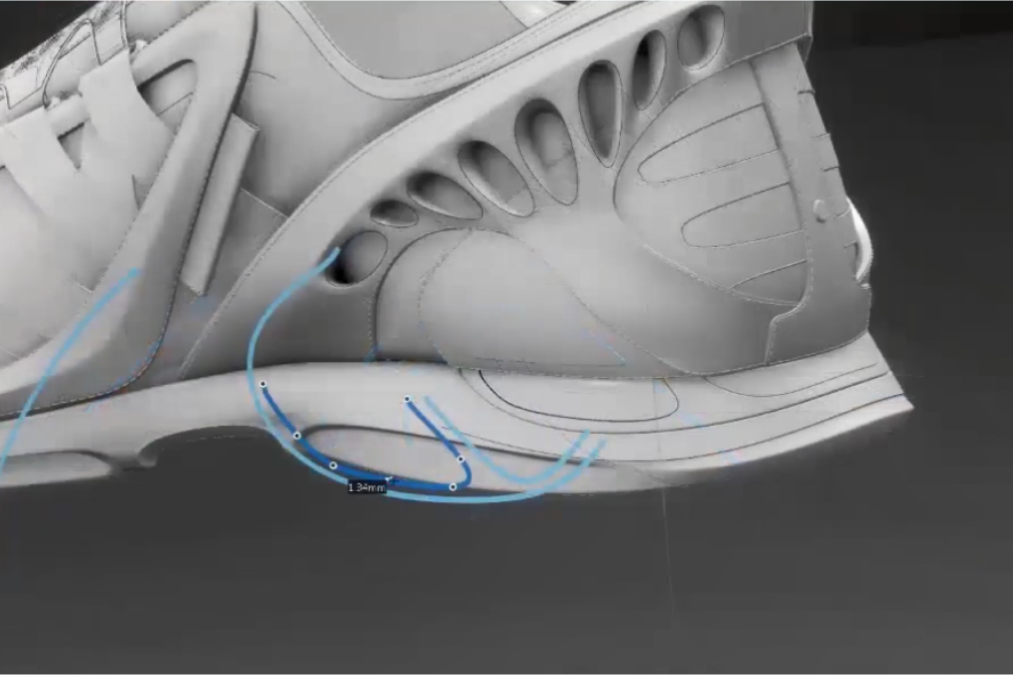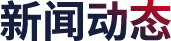

abaqus从入门到精通(9)abaqus的装配模块的定位-博天堂登陆
2.5.2 部件实体的定位
创建了部件实体后,可以采用多种工具对实体进行定位,下面分别进行介绍。
1.平移和旋转工具
使用平移和旋转工具可以完成部件实体在任何情况下的定位,常用工具有平移、旋转、平移到。下面分别对这些工具进行介绍。
(1)平移
执 行 instance→translate ( 平 移 ) 命 令 , 或 单 击 工 具 区 中 的translate instance(平移实例)图标 ,在视图区单击鼠标左键选择实体,单击提示区的done按钮。
有两种方法实现部件实体的平移。
按提示输入平移向量起点的坐标(见图2-29),按enter键。
继续在提示区输入平移向量终点的坐标(见图2-30),再次按enter键。

图2-29 输入平移向量起始点的坐标

图2-30 输入平移向量终点的坐标
在视图区中选择部件实体上的一点,接着在视图区中选择部件实体上的另一点。此时,视图区中显示出实体移动后的位置,单击ok按钮,完成部件实体移动。
(2)旋转
执行instance→rotate(旋转)命令,或单击工具区中的rotateinstance(旋转实例)图标 ,单击要旋转的部件,单击鼠标中键,此时,提示输入旋转轴的起始坐标,输入后单击鼠标中键,提示输入旋转轴的终点坐标,输入后单击鼠标中键,提示输入旋转角度,如图2-31~图2-33所示。

图2-31 输入旋转轴的起始坐标
图2-32 输入旋转轴的终点坐标

图2-33 输入旋转角度
(3)平移到
执行instance→translate to(平移到)命令,或单击工具区中的translate to(平移到)图标 ,在视图区单击鼠标左键选择移动实体的边(二维或轴对称实体)或面(三维实体),单击提示区的done按钮,再选择固定实体的面或边,单击提示区的done按钮。类似于平移工具,选择平移向量的起止点。
之后,需要在提示区输入移动后两实体的间隙距离,负值表示两实体的重叠距离,默认为0.0,即选择的两实体的面或边接触在一起,单击done按钮,确认本次操作。
2.约束定位工具
abaqus/cae提供了一系列约束定位工具,包括在约束菜单和展开工具条 中,或打开菜单栏中的constraint(约束)菜单,如图2-34所示。
提示:这组工具与平移工具类似,都是通过指定两个部件实体间的位置关系来移动其中一个实体;不同的是约束定位操作可以撤销和修改。
在模型树中选择assembly→position constraints(位置约束)节点,选择已经定义好的位移约束类型后单击鼠标右键,在弹出的快捷菜单中选择delete命令(见图2-35)删除该约束定位操作,suppress或resume命令用于抑制和恢复该约束定位操作。
双击已经定义好的位置约束类型,abaqus会弹出如图2-36所示的edit feature(编辑功能)对话框,对已经定义好的约束类型进行确认和修改。
图2-34 约束菜单列表
图2-35 命令菜单
图2-36 edit feature对话框
提示:单独的约束定位操作很难对部件实体进行精确定位,往往需要几个约束定位操作的配合才能精确地定位部件实体。
2.5.3 合并/切割部件实体
当装配件包含两个或两个以上的部件实体时,abaqus/cae提供部件实体的合并和剪切功能。对选择的实体进行合并或剪切操作后,将产生一个新的实体和一个新的部件。
具体操作为:执行instance→merge/cut(合并/切割)命令,或单击工具区中的merge/cut instance(合并/切割实体)图标 ,弹出merge/cut instances对话框,如图2-37所示。
图2-37 merge/cut instances对话框
lmerge/cut instances对话框中各选项含义如下。
lpart name(部件名称):用于输入新生成的部件的名称。
loperations(操作):用于选择操作的类型。
lmerge(合并):用于部件实体的合并。
lcut geometry(切割):用于部件实体的剪切,仅适用于几何部件实体。
loptions(选项):用于设置操作的选项。
lmesh:用于选择结点的合并方式,适用于带有网格的实体,如图2-37(b)所示。
ltolerance(容差):用于输入合并结点间的最大距离,默认值为1×10-6,即间距在1×10
l-6内的结点被合并,适用于带有网格的实体,如图2-37(b)所示。
设置完merge/cut instance对话框后,单击continue按钮,视图区选择需要操作的实体,单击提示区的done按钮,abaqus/cae进行合并或切割运算。
(内容、图片来源:《abaqus 2020有限元分析从入门到精通》,侵删)
博天堂登陆的版权与免责声明:
凡未注明作者、来源的内容均为转载稿,如出现博天堂登陆的版权问题,请及时联系918博天堂官网处理。我们对页面中展示内容的真实性、准确性和合法性均不承担任何法律责任。如内容信息对您产生影响,请及时联系918博天堂官网修改或删除。
-
2024-08-29
-
[cst] 如何选配最佳运行 cst 软件的计算机硬件配置?
2024-08-29
-
[abaqus] abaqus从入门到精通(24)在abaqus/stand
2024-08-29
-
[abaqus] abaqus从入门到精通(23)接触面间的相互作用
2024-08-29
-
[abaqus] abaqus从入门到精通(22)abaqus接触功能概述
2024-08-29
-
[abaqus] abaqus从入门到精通(21)弹性体的5个基本假设
2024-08-28
-
[abaqus] abaqus从入门到精通(20)线性结构精力分析
2024-08-28
-
[abaqus] abaqus从入门到精通(19)可视化模块
2024-08-28
-
2024-08-27
-
2024-08-27
-
2023-08-24
-
[abaqus] abaqus如何建模?abaqus有限元分析教程
2023-07-07
-
2023-08-29
-
[abaqus] 有限元分析软件abaqus单位在哪设置?【操作教程】
2023-09-05
-
[abaqus] abaqus单位对应关系及参数介绍-abaqus软件
2023-11-20
-
[abaqus] 如何准确的评估真实行驶工况条件下的空气动力学性能
2020-11-19
-
[abaqus] abaqus里面s11、s12和u1、u2是什么意思?s和
2023-08-30
-
[abaqus] abaqus软件教程|场变量输出历史变量输出
2023-07-18
-
[abaqus] abaqus软件中interaction功能模块中的绑定接
2023-07-19
-
2023-07-26
-
2024-05-15
-
[行业资讯] 2024达索系统企业转型智造论坛新能源汽车零部件专场
2024-05-06
-
[行业资讯] 上课啦!达索系统 simulia abaqus/stand
2024-07-18
-
[有限元知识] 专家级名体动力学仿真分析软件simulia simpack
2024-08-26
-
2024-07-26
-
2024-07-25
-
2024-07-25
-
[有限元知识] 小米su7又出新款!谈谈跑车在驾驶途中,受空气动力学的影响
2024-07-25
-
[有限元知识] 汽车座椅的热行为:利用powerflow仿真来增强热舒适度
2024-06-27
-
2024-06-07
地址: 广州市天河区天河北路663号广东省机械研究所8栋9层 电话:020-38921052 传真:020-38921345 邮箱:thinks@think-s.com


博天堂登陆 copyright © 2010-2023 广州思茂信息科技有限公司 all rights reserved. 粤icp备11003060号-2